Observação:
- Este tutorial requer acesso ao Oracle Cloud. Para se inscrever e obter uma conta gratuita, consulte Conceitos Básicos do Oracle Cloud Infrastructure Free Tier.
- Ele usa valores de exemplo para credenciais, tenancy e compartimentos do Oracle Cloud Infrastructure. Ao concluir seu laboratório, substitua esses valores por valores específicos do seu ambiente de nuvem.
Solucionar problemas de instâncias de computação criando uma conexão da console VNC no Oracle Cloud Infrastructure
Introdução
Você pode solucionar remotamente problemas de mau funcionamento usando conexões da console no Oracle Cloud Infrastructure (OCI). Por exemplo:
- Uma imagem importada ou personalizada que não faz uma inicialização bem-sucedida
- Uma instância de trabalho que antes funcionará e parará de responder
A conexão da console da VNC usa o roteamento de porta SSH para criar uma conexão segura do seu sistema local para o servidor VNC anexado à console da sua instância.
Objetivo
Crie uma conexão da console VNC com uma instância de computação para solução de problemas.
Pré-requisitos
- Crie o par de chaves SSH.
Tipos de Instância suportados
As conexões da console VNC têm suporte nos seguintes tipos de instâncias:
-
Instâncias de VM iniciadas em 13 de outubro de 2017 ou depois.
-
A maioria das instâncias bare metal é suportada, com as exceções a seguir.
Instâncias bare metal não suportadas
- BM.Standard1.36
- BM.Standard2.52 - iniciada antes de 21 de fevereiro de 2019
- BM.Standard.B1.44
- BM.Standard.E2.64 - lançado antes de 17 de setembro de 2020
- BM.HighIO1.36
- BM.DenseIO1.36
- BM.DenseIO2.52 - iniciada antes de 21 de fevereiro de 2019
- BM.GPU2.2 - iniciada antes de 21 de fevereiro de 2019
- BM.GPU3.8 - iniciada antes de 21 de fevereiro de 2019
- BM.HPC2.36 - iniciada antes de 21 de fevereiro de 2019
Tarefa 1: Criar uma conexão da console VNC
-
Faça log-in na sua conta do Oracle Cloud e abra a página de conexão da Console.
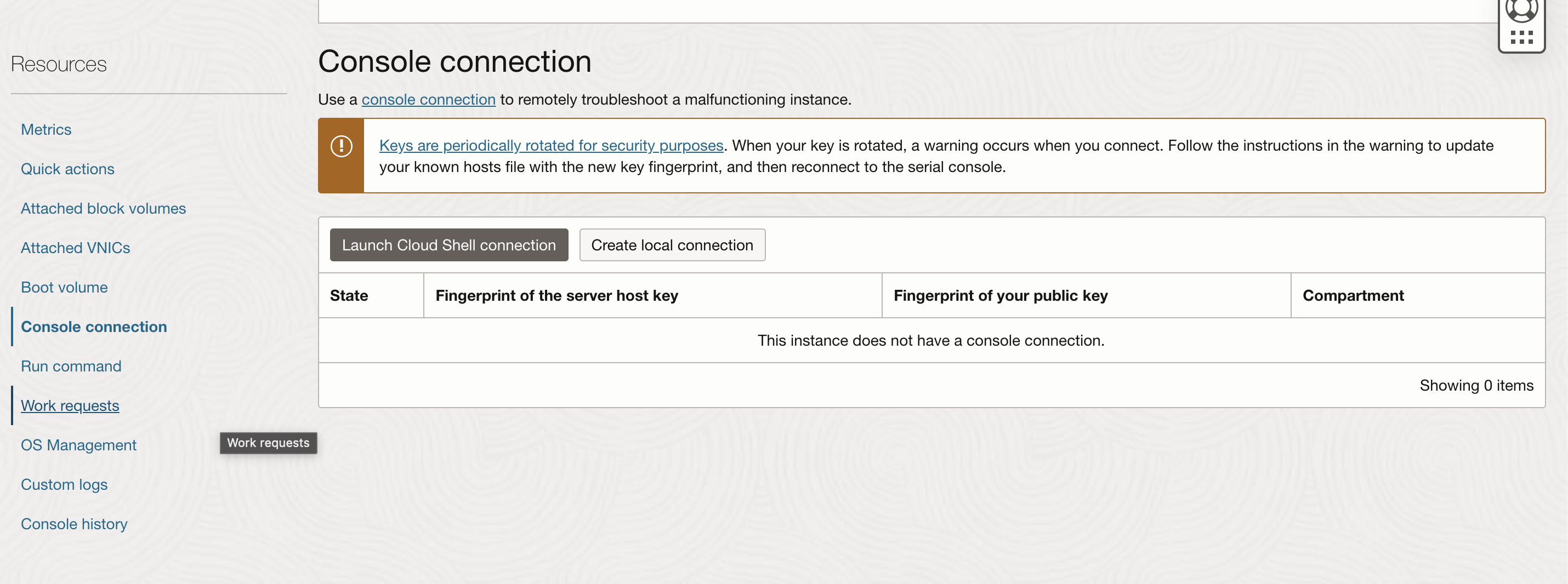
-
Clique em Criar conexão local.
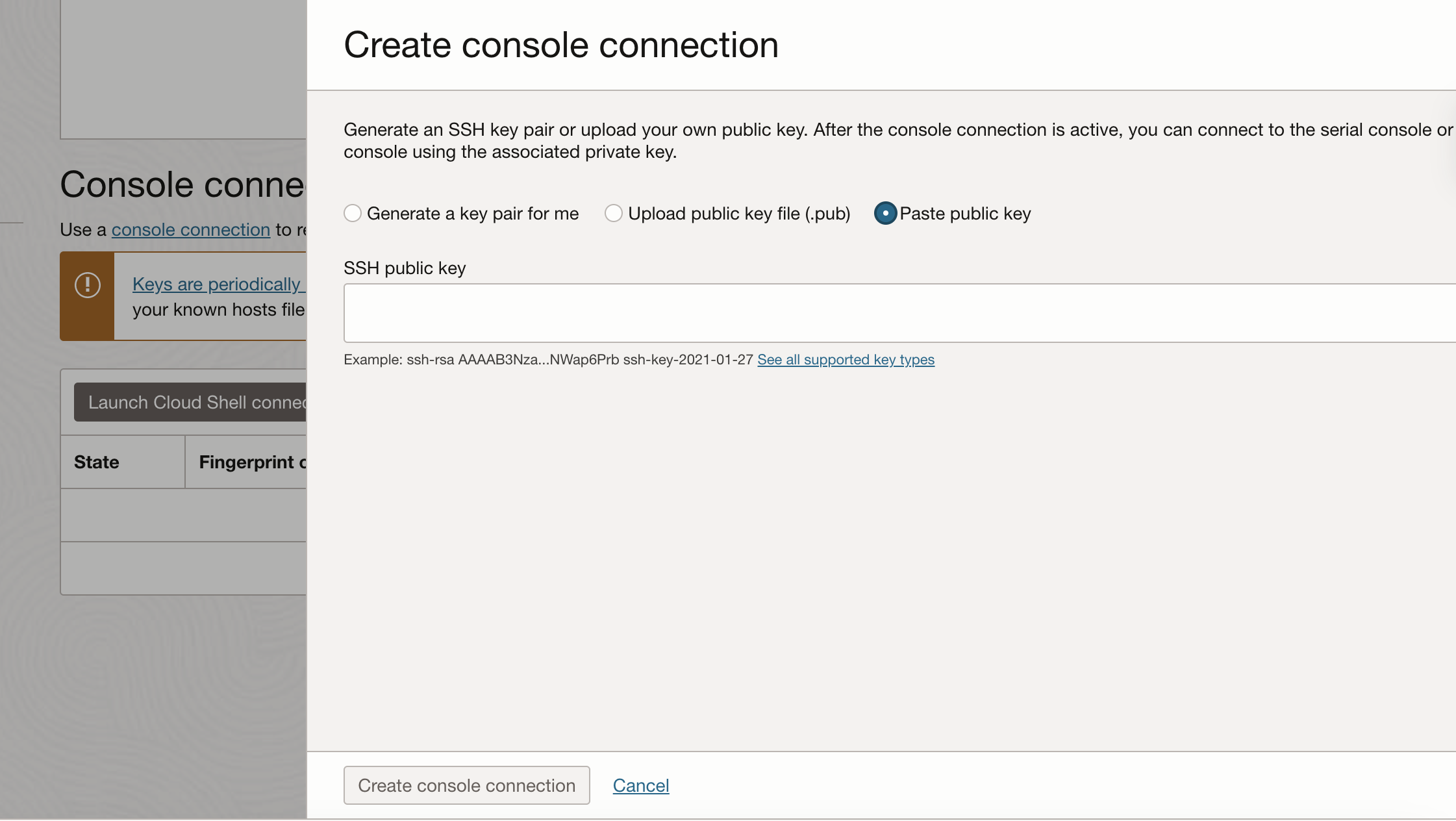
-
Selecione a opção Upload public key file (.pub) ou Paste public key. Com base na opção selecionada, faça upload ou cole a chave pública que foi criada nos pré-requisitos.
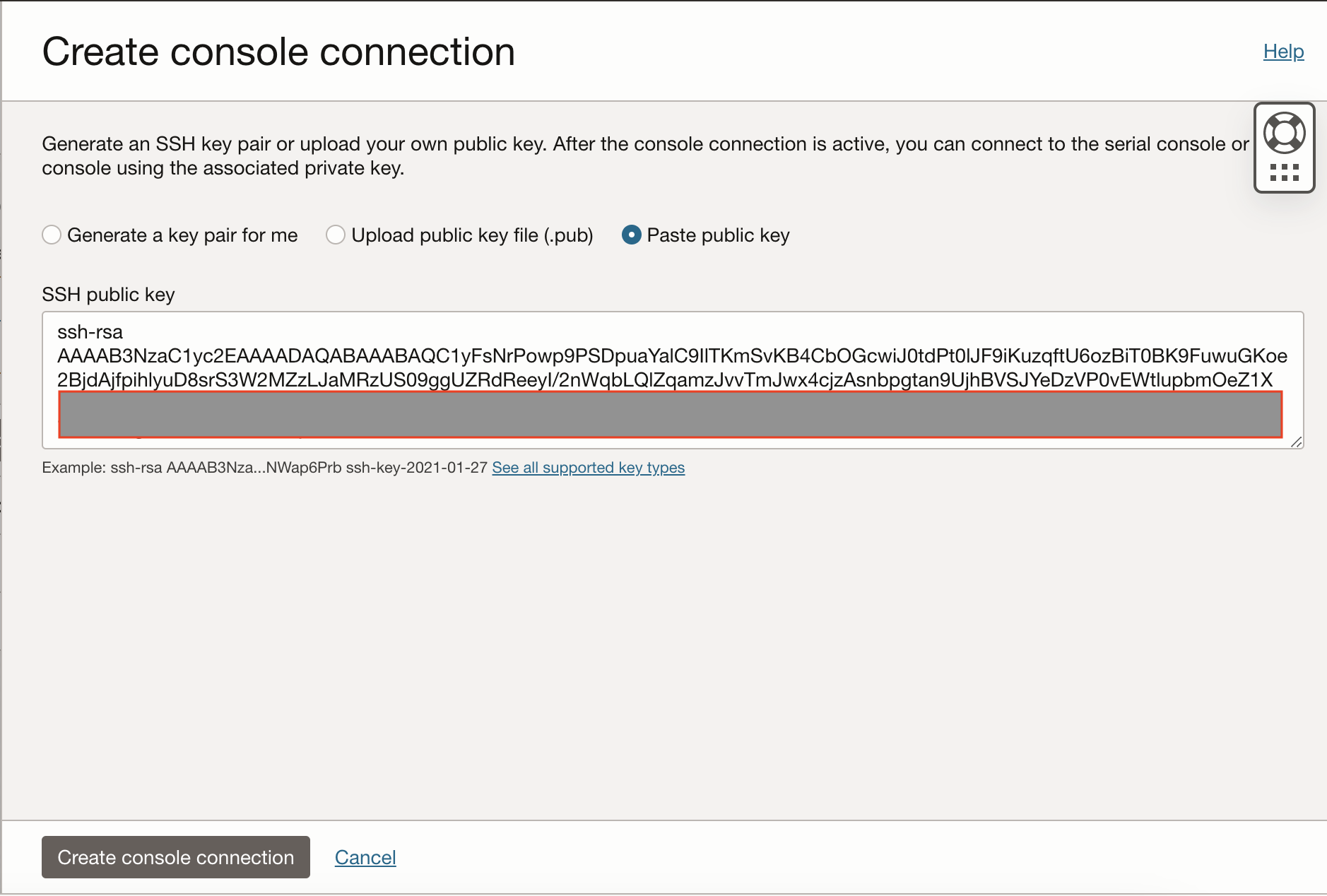
-
A conexão estará ativa em alguns segundos.
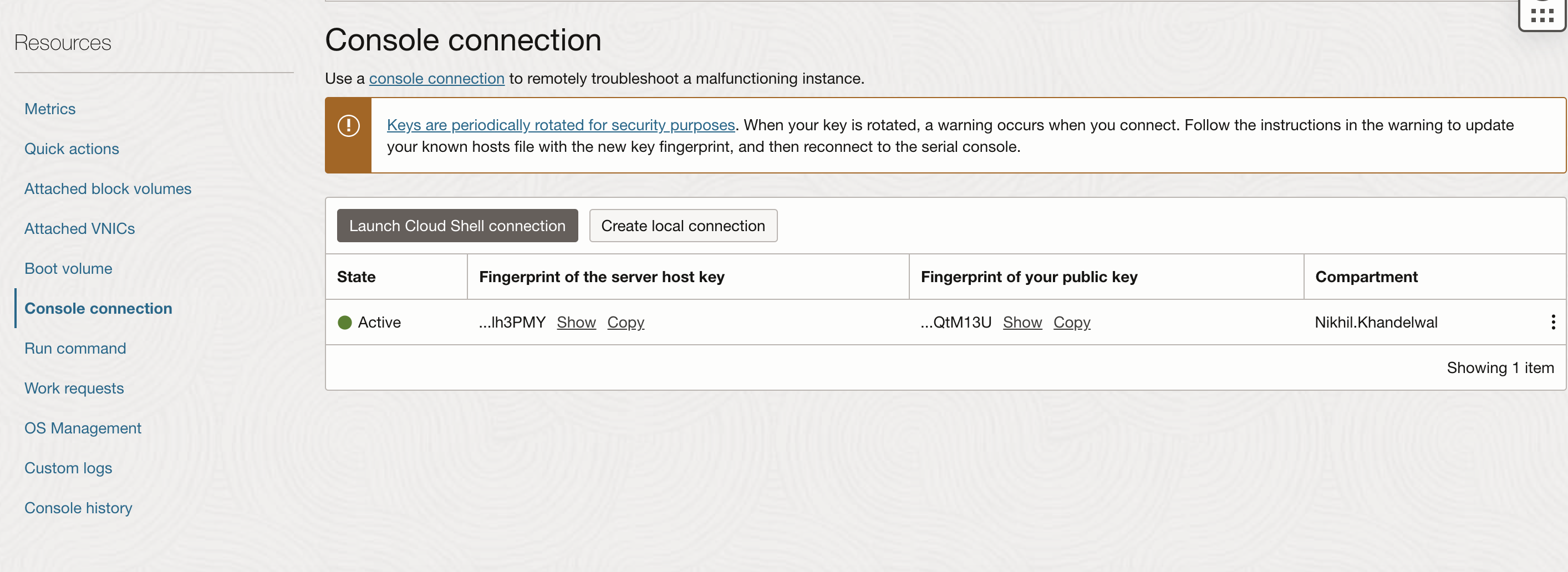
Observação: Aplicativo de Compartilhamento de Tela do Mac OS X Não Compatível com Conexões da Console VNC. O cliente VNC integrado ao Mac OS X, o aplicativo de Compartilhamento de Tela, não funciona com conexões da console VNC no Oracle Cloud Infrastructure. Usar outro cliente VNC, como Real VNC Viewer.
-
Clique no ícone de reticências e copie o comando de conexão VNC. Execute esse comando no terminal.
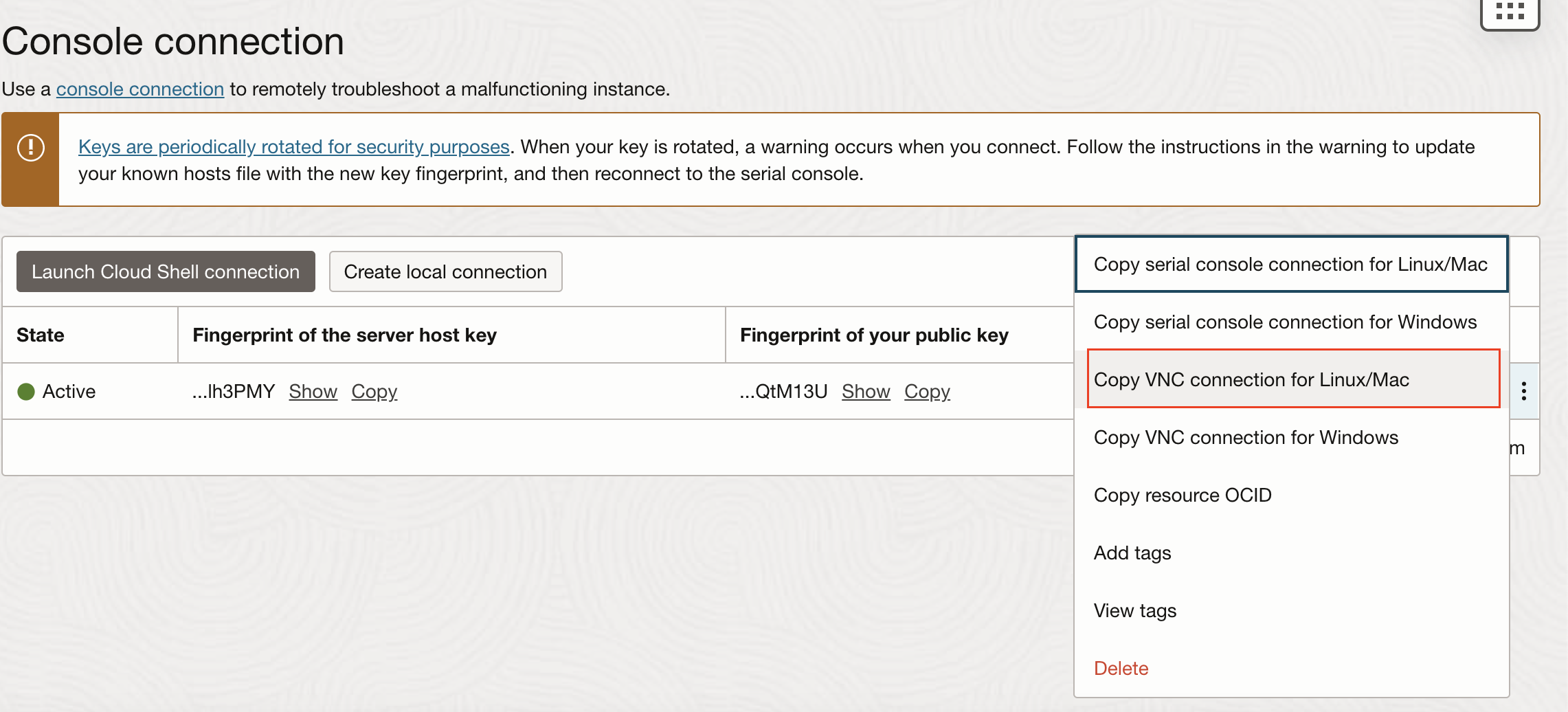
-
A conexão será estabelecida no localhost:5900.
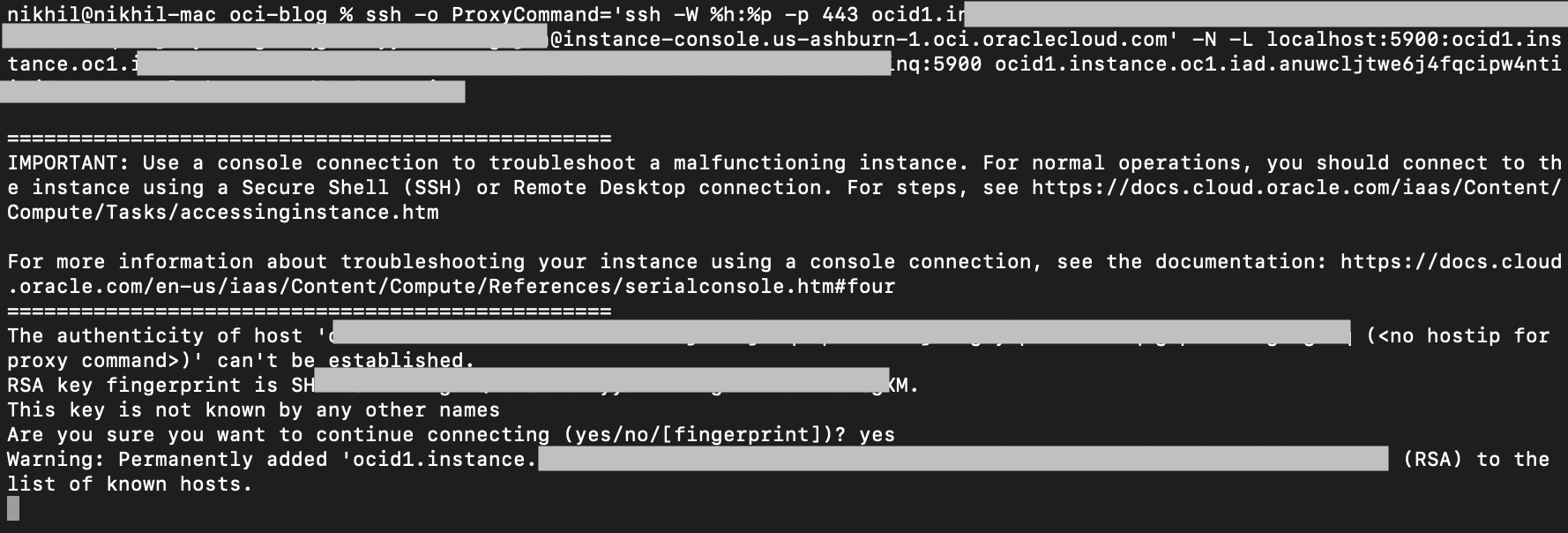
-
Abra o Real VNC Viewer e conecte-se ao localhost:5900.
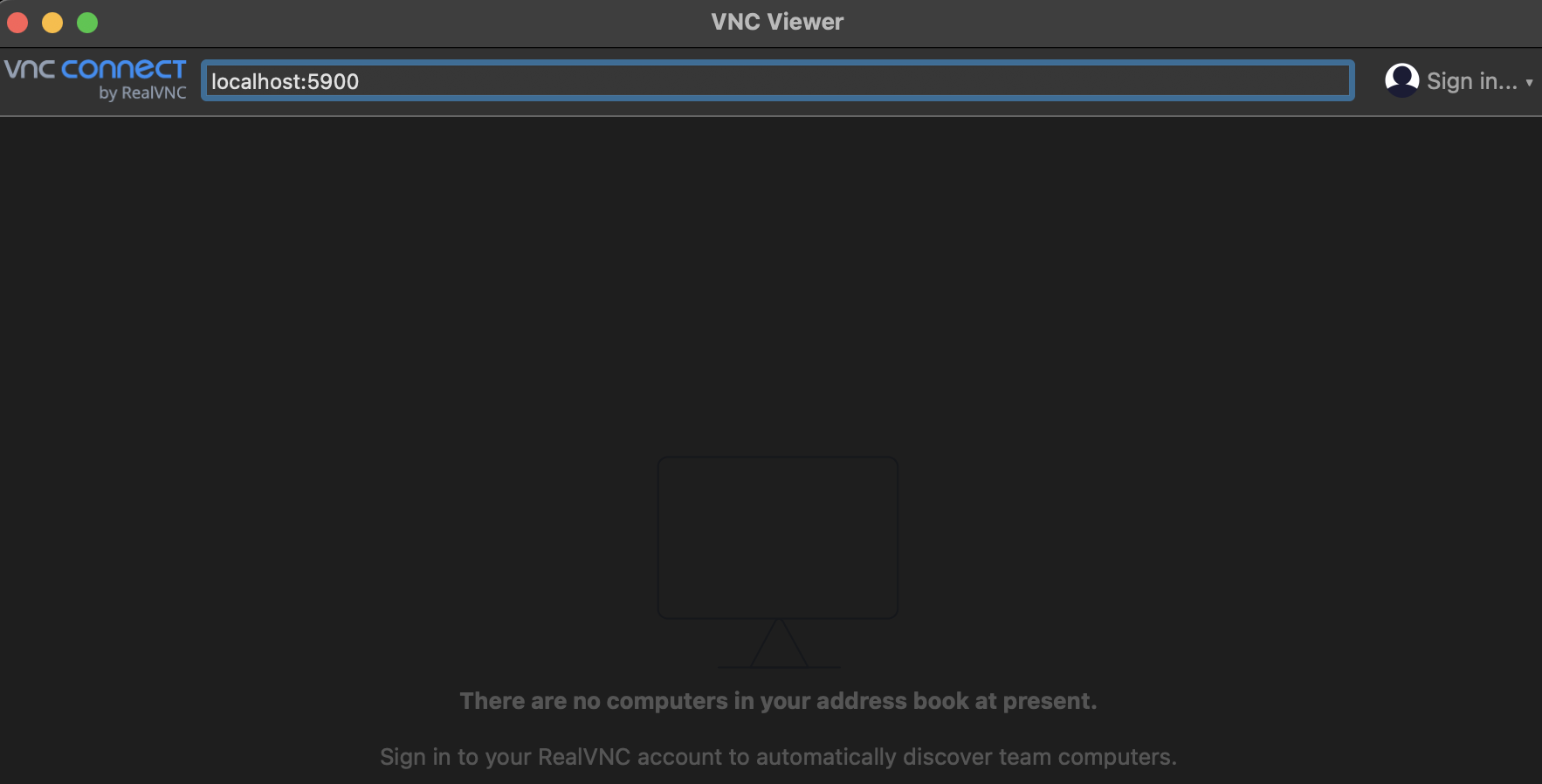
-
A conexão será criada. Você pode acessar a máquina e iniciar a solução de problemas.
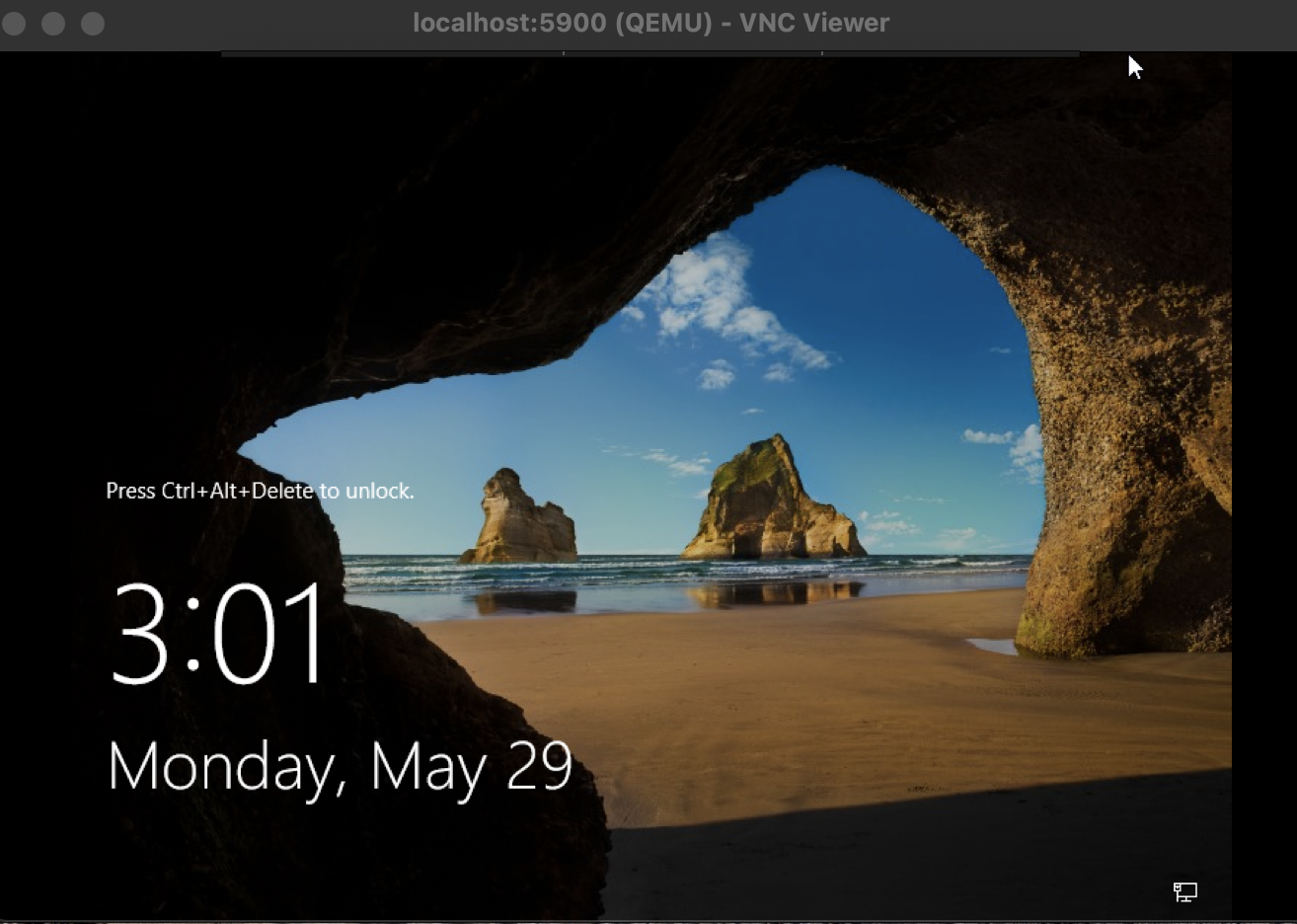
Links Relacionados
- Solução de Problemas do Serviço Compute
- Conexão da console da instância
- Instâncias de Máquina Virtual
- Conexão da Console VNC
Aquisições
- Autor - Nikhil Khandelwal (Enterprise Cloud Architect)
Mais Recursos de Aprendizagem
Explore outros laboratórios no site docs.oracle.com/learn ou acesse mais conteúdo de aprendizado gratuito no canal YouTube do Oracle Learning. Além disso, visite education.oracle.com/learning-explorer para se tornar um Oracle Learning Explorer.
Para obter a documentação do produto, visite o Oracle Help Center.
Troubleshoot compute instances by creating a VNC console connection in Oracle Cloud Infrastructure
F82718-01
June 2023
Copyright © 2023, Oracle and/or its affiliates.